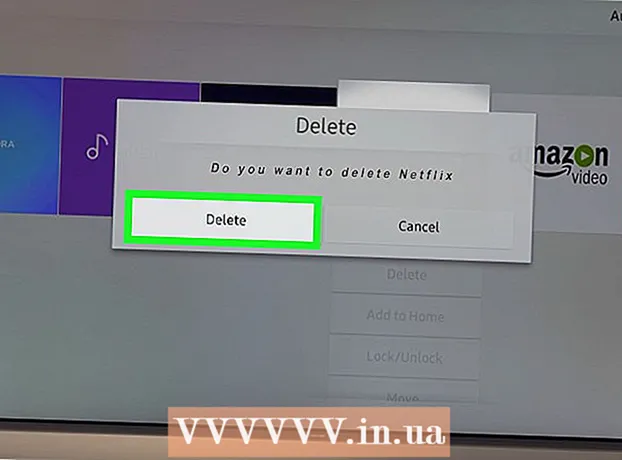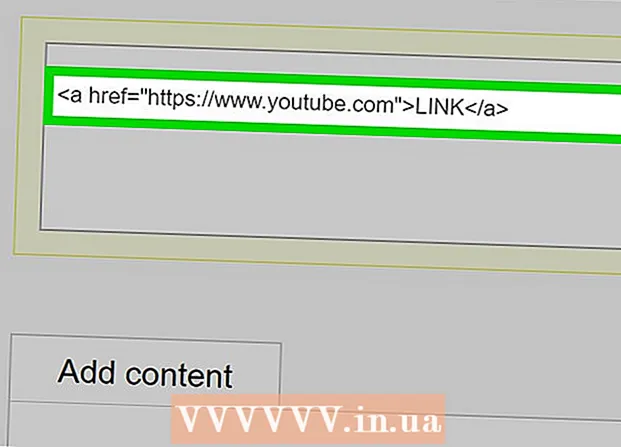Автор:
John Stephens
Жаратылган Күнү:
26 Январь 2021
Жаңыртуу Күнү:
1 Июль 2024
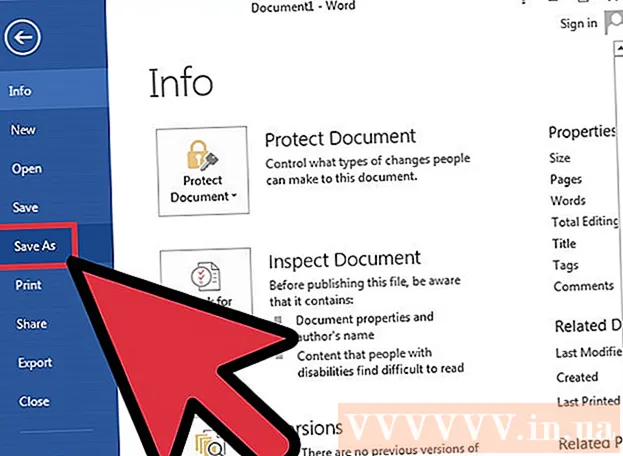
Мазмун
Microsoft Word адатта башка иш үчүн жалпы тексттик документтерди жана файлдарды түзөтүү жана түзөтүү үчүн колдонулат. Бирок, биз тексттик файлдарыбызды жагымдуу кылуу үчүн көркөм жасалгалоолорду түзүүдө Word программасын колдоно аларыбызды билдиң беле? Текстти жандуураак кылуу үчүн бир нече "кеңештер" бар, анда текстти керлингдөө документти анчалык деле айырмаланбастан, жагымдуу кылып көрсөтүүнүн жолу.
Кадамдар
2 ичинен 1-бөлүк: Жаңы документ түзүңүз же мурунку файлды ачыңыз
Microsoft Word ачуу. Пуск менюсун ачуу үчүн, Старт баскычын же иш тактасынын сол ылдыйкы бурчундагы сфераны чыкылдатыңыз. Менюдан "Бардык программаларды" тандап, ушул жерде көрсөтүлгөн Microsoft Office папкасын ачыңыз. Папканын ичинде Microsoft Word жарлык сүрөтчөсүн көрө аласыз.

Жаңы документтерди түзүү. MS Word ачылгандан кийин, MS Word терезесинин жогорку сол бурчундагы "Файл" кошумча барагын чыкылдатып, ачылуучу менюдан "Жаңы" баскычын тандап, жаңы тексттик документ түзүңүз.
Документти ачуу. Эгер сиз бар болгон Word документин түзөтүүнү кааласаңыз, ачылуучу менюдан "Ачуу" баскычын тандап, андан кийин түзөтүүнү каалаган учурдагы документ файлын тандаңыз. жарнама
2-бөлүмдүн 2-бөлүгү: Тамгаларды ийүү

Insert Word Art. MS Word терезесинин жогорку сол бурчундагы "Вставка" меню таблицасын чыкылдатып, лентанын жогору жагындагы "WordArt" баскычын тандаңыз.- Ачылуучу тизмеден колдонууну каалаган дизайнды тандаңыз. Бул тизме WordArt баскычын чыкылдаткандан кийин пайда болот.
Текст киргизиңиз. Word документинде пайда болгон текст тилкесине ийилгиси келген сөздөрдү териңиз.

Ийри тамгалар. Тасмадагы WordArt Styles тик тобунун жанындагы көк түстө жаркыраган "А" сүрөтчөсү менен "Текст эффекттери" баскычын чыкылдатыңыз. Ачылуучу менюдан "Transform" тандап, андан кийин пейзаж калкыма менюсунан "Path Follow" баскычын тандаңыз. Сиз жаңы эле түзгөн WordArt бүктөлөт.
Ийри тууралоо. WordArt алкагынын жанындагы тик кочкул кызыл чекитти чыкылдатып, экранды сүйрөп тексттин кыйшайышын жөндөңүз.
- Ийрүүнү 180 ден 360 градуска чейин жөндөсөңүз болот.
Документти сактоо. Текстти каалаган бурчка бурап бүткөндөн кийин, "Файл" өтмөгүн дагы бир чыкылдатып, ачылган менюдан "Башкача сактоо / Сактоо" баскычын тандап, жаңы эле киргизилген өзгөртүүлөрдү сактаңыз. документ файлында. жарнама